Mahara adalah sistem e-portofolio open source. Ini juga dapat digunakan sebagai platform jejaring sosial. Mahara ditulis dalam PHP dan menggunakan server database PostgreSQL atau MySQL untuk menyimpan datanya. Anda dapat menggunakan Mahara untuk membuat portofolio multimedia yang dipersonalisasi dan berkolaborasi dengan orang lain.
Dalam tutorial ini, kita akan menginstal Mahara di server CentOS 7.
Prasyarat
- Minimal CentOS 7 server
- Hak istimewa root
Langkah 1 - Menginstal Apache
Disarankan untuk memperbarui server sebelum menginstal paket apa pun sehingga paket dan repositori yang ada diperbarui.
yum -y update
Setelah sistem Anda diperbarui, Anda dapat melanjutkan untuk menginstal server web Apache.
yum -y install httpd
Sekarang mulai server web Apache dan aktifkan untuk memulai saat boot menggunakan perintah berikut.
systemctl start httpd
systemctl enable httpd
Langkah 2 - Menginstal PHP
Mahara mendukung semua versi PHP yang lebih besar dari 5.3. Namun dalam tutorial ini, kita akan menginstal PHP 7.1 karena PHP v5.3 telah mencapai akhir masa pakainya. Menginstal versi terbaru PHP akan memastikan keamanan dan kinerja aplikasi yang maksimal.
Repositori YUM default CentOS tidak menyertakan PHP 7.1, oleh karena itu Anda perlu menambahkan repositori Webtatic di sistem Anda. Instal rilis EPEL:
yum -y install epel-release
yum -y update
Ketik perintah untuk menginstal repositori Webtatic.
rpm -Uvh https://mirror.webtatic.com/yum/el7/webtatic-release.rpm
yum -y update
Ketik perintah berikut untuk menginstal PHP 7.1 bersama dengan semua dependensi yang diperlukan.
yum -y install php71w php71w-mysqli php71w-gd php71w-cli php71w-mcrypt php71w-mbstring php71w-dom
Untuk memeriksa apakah PHP berhasil diinstal, Anda dapat menjalankan:
php -v
Anda harus mendapatkan output yang mirip dengan ini.
[[email protected] ~]# php -v PHP 7.1.6 (cli) (built: Jun 10 2017 07:28:42) ( NTS ) Copyright (c) 1997-2017 The PHP Group Zend Engine v3.1.0, Copyright (c) 1998-2017 Zend Technologies
Sekarang Anda perlu mengkonfigurasi beberapa konfigurasi di PHP. Buka file konfigurasi PHP, php.ini menggunakan editor teks favorit Anda.
nano /etc/php.ini
Temukan baris berikut dan Batalkan komentar pada baris dan atur zona waktu sesuai dengan wilayah Anda. Misalnya:
[Date] ; Defines the default timezone used by the date functions ; http://php.net/date.timezone date.timezone = Asia/Kolkata
Selanjutnya, cari baris berikut:
;session.entropy_length = 32
Batalkan komentar pada baris dan cari baris berikut:
post_max_size = 8M
Ubah nilainya dari 8M menjadi 999M. Simpan file dan keluar dari editor.
Langkah 3 - Menginstal MariaDB
MariaDB adalah cabang dari database MySQL. Untuk menginstal MariaDB di server Anda, jalankan:
yum -y install mariadb mariadb-server
Jalankan perintah berikut untuk memulai MariaDB dan mengaktifkannya untuk memulai saat boot.
systemctl start mariadb
systemctl enable mariadb
Now run the following commands to secure your MariaDB installation.
mysql_secure_installation
Perintah di atas akan menjalankan skrip untuk mengamankan instalasi MariaDB baru. Script akan menanyakan password user root yang ada, kita baru saja menginstal MariaDB, password root belum diset, tekan enter saja untuk melanjutkan.
Script akan menanyakan apakah Anda ingin mengatur kata sandi root untuk instalasi MariaDB Anda, pilih y dan atur kata sandi yang kuat untuk instalasi. Sebagian besar pertanyaan sudah cukup jelas dan Anda harus menjawab ya atau y untuk semua pertanyaan. Outputnya akan terlihat seperti di bawah ini.
Untuk membuat database kita harus login ke baris perintah MySQL terlebih dahulu. Jalankan perintah berikut untuk hal yang sama.
mysql -u root -p
Perintah di atas akan masuk ke shell MySQL dari pengguna root, itu akan meminta kata sandi pengguna root. Berikan kata sandi untuk masuk. Sekarang jalankan kueri berikut untuk membuat database baru untuk instalasi Mahara Anda.
CREATE DATABASE mahara_data CHARACTER SET UTF8;
Query di atas akan membuat database baru bernama mahara_data. Pastikan Anda menggunakan titik koma di akhir setiap kueri karena kueri selalu diakhiri dengan titik koma.
Untuk membuat pengguna database baru, jalankan kueri berikut.
CREATE USER 'mahara_user'@'localhost' IDENTIFIED BY 'StrongPassword';
Sekarang berikan semua hak istimewa kepada pengguna basis data Anda atas basis data yang telah Anda buat. Jalankan perintah berikut.
GRANT ALL PRIVILEGES ON mahara_data.* TO 'mahara_user'@'localhost';
Sekarang jalankan perintah berikut untuk segera menerapkan perubahan pada hak istimewa database.
FLUSH PRIVILEGES;
Keluar dari prompt MySQL menggunakan perintah berikut.
EXIT;
Langkah 4 - Memasang dan Mengonfigurasi Mahara
Karena semua dependensi sudah siap, sekarang kita dapat mengunduh paket instalasi dari situs web Mahara.
cd /var/www
wget https://launchpad.net/mahara/17.04/17.04.2/+download/mahara-17.04.2.zip
Anda selalu dapat menemukan tautan ke versi terbaru aplikasi di halaman unduhan Mahara. Ekstrak arsip menggunakan perintah berikut.
unzip mahara*.zip
Jika Anda tidak perlu menginstal unzip, Anda dapat menjalankan yum -y install unzip. Ganti nama folder Mahara Anda menggunakan:
mv mahara-*/ mahara/
Buat direktori data baru untuk menyimpan data sesi Mahara dengan menjalankan:
mkdir /var/www/mahara/data
Salin file konfigurasi Mahara dengan menjalankan:
cp mahara/htdocs/config-dist.php mahara/htdocs/config.php
Buka file di editor nano dengan menjalankan:
nano mahara/htdocs/config.php
Sekarang, temukan baris berikut.
$cfg->dbtype = 'postgresql'; $cfg->dbhost = 'localhost'; $cfg->dbport = null; // Change if you are using a non-standard port number for your database $cfg->dbname = ''; $cfg->dbuser = ''; $cfg->dbpass = '';
Ubah informasi di atas sesuai dengan database yang telah Anda buat. Dalam hal ini, baris di atas akan terlihat seperti di bawah ini.
$cfg->dbtype = 'mysql'; $cfg->dbhost = 'localhost'; $cfg->dbport = null; // Change if you are using a non-standard port number for your database $cfg->dbname = 'mahara_data'; $cfg->dbuser = 'mahara_user'; $cfg->dbpass = 'StrongPassword';
Sekarang temukan baris berikut dan ubah jalur direktori data.
$cfg->dataroot = '/var/www/mahara/data';
Berikan juga string acak dalam konfigurasi di bawah ini, yang digunakan untuk mengenkripsi data pengguna.
$cfg->passwordsaltmain = 'some random string here.';
Sekarang ubah rahasia URL menjadi null sehingga Anda dapat menjalankan cron secara langsung menggunakan browser.
$cfg->urlsecret = null;
Simpan file dan keluar dari editor.
Langkah 5 - Konfigurasi Izin dan Firewall
Sekarang Anda perlu memberikan kepemilikan aplikasi kepada pengguna server web menggunakan perintah berikut.
chown -R apache:apache /var/www/mahara
Anda mungkin juga perlu mengizinkan lalu lintas HTTP pada port 80 melalui firewall jika Anda menjalankannya. Jalankan perintah berikut untuk hal yang sama.
firewall-cmd --zone=public --permanent --add-service=http
firewall-cmd --reload
Untuk menonaktifkan SELinux sementara tanpa me-restart server, jalankan perintah berikut.
setenforce 0
Untuk menonaktifkan SELinux sepenuhnya, Anda perlu mengedit file /etc/selinux/config.
nano /etc/selinux/config
Temukan baris berikut:
SELINUX=enforcing
Ubah ke:
SELINUX=disabled
Sekarang buat virtual host untuk aplikasi Mahara. Jalankan perintah berikut untuk hal yang sama.
nano /etc/httpd/conf.d/mahara.yourdomain.com.conf
Rekatkan baris berikut ke dalam file.
<VirtualHost *:80>
ServerAdmin [email protected]
DocumentRoot "/var/www/mahara/htdocs"
ServerName mahara.yourdomain.com
ServerAlias www.mahara.yourdomain.com
<Directory "/var/www/mahara/htdocs">
Options Indexes FollowSymLinks
AllowOverride All
Require all granted
</Directory>
ErrorLog "/var/log/httpd/mahara.yourdomain.com-error_log"
CustomLog "/var/log/httpd/mahara.yourdomain.com-access_log" combined
</VirtualHost>
Ganti mahara.domainanda.com dengan domain atau subdomain apa pun yang ingin Anda gunakan untuk mengakses aplikasi. Simpan file dan keluar dari editor. Jalankan perintah berikut untuk me-restart server Apache Anda.
systemctl restart httpd
Sekarang selesaikan instalasi menggunakan browser web, buka tautan berikut.
http://mahara.yourdomain.com
Anda akan disambut oleh halaman berikut.
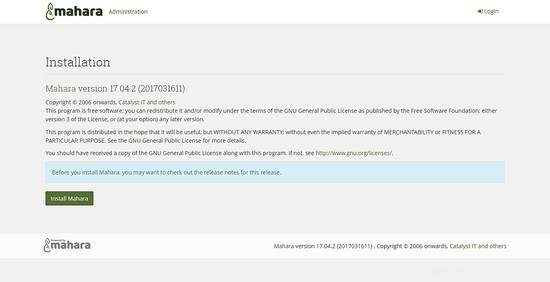
Klik Instal Mahara tombol untuk melangkah lebih jauh.
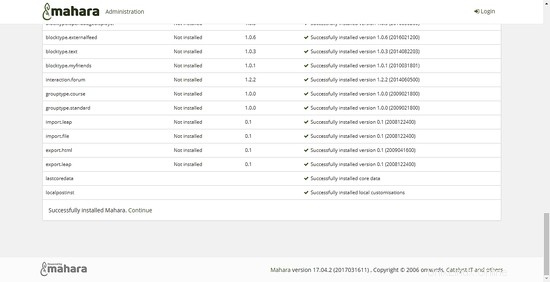
Pada antarmuka berikutnya, Mahara akan menulis database dan akan menginstal modul yang diperlukan untuk membantu Anda memulai. Setelah selesai, Anda dapat mengklik Lanjutkan tautan untuk melangkah lebih jauh.
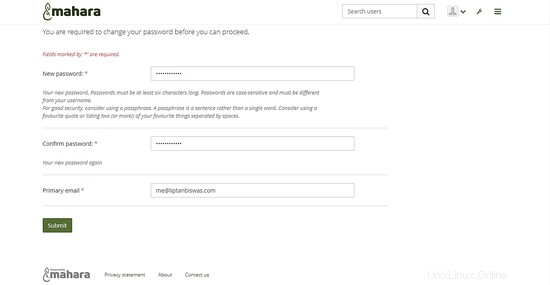
Pada antarmuka berikutnya, Anda akan diminta untuk mengatur kata sandi untuk dasbor Administrator.

Terakhir, Anda akan dibawa ke dashboard administrasi, yang akan terlihat seperti di bawah ini.
Kesimpulan
Instalasi Mahara sekarang selesai, Anda dapat menggunakan Mahara untuk dengan mudah membuat situs web yang indah untuk tujuan pribadi atau komersial.